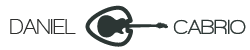Vender en las tiendas de Facebook en 4 pasos
El primer paso para vender productos en las tiendas de Facebook es convertirte en administrador de tu página de empresa. A continuación, añade tus productos y lee y acepta las condiciones de venta de Facebook. Si estás empezando desde cero, no te preocupes: te guiaremos en el proceso.
Si ya tienes una tienda en la página de Facebook, este es un proceso sencillo de tres pasos.
¿Aún no tienes una tienda en la página de Facebook? Genial, también te enseñaremos a crear una.
Si todavía no tienes tu propia tienda online, estas son las dos guías que necesitas:
1) Tabla comparativa de constructores de sitios web de comercio electrónico: nuestros constructores de tiendas de comercio electrónico mejor valorados.
2) Cómo construir una tienda online – guía paso a paso para crear una tienda de comercio electrónico.
¿Cómo funcionan las tiendas de Facebook?
Las tiendas de Facebook son una función adicional que está implementando Facebook para hacer que las tiendas de las páginas de Facebook existentes sean más fáciles de comprar.
Las tiendas de Facebook dan a tu tienda un «escaparate», para que pueda parecerse más a tu propio sitio, en lugar de a una página de Facebook. Al igual que con la tienda de la página de Facebook, los clientes pueden comprar directamente con Facebook, en lugar de ser redirigidos al sitio web de la empresa.
Dicho esto, es probable que muchos sigan utilizando Facebook para navegar y vengan al sitio para comprar. La misma función está disponible para Instagram.
¿Qué necesitas para usar las tiendas de Facebook?
Ten en cuenta que las tiendas de Facebook son una función que acaba de empezar a utilizarse. Facebook se pondrá en contacto contigo si está lista para tu tienda.
Para poder utilizarla, tendrás que crear una tienda en tu página de Facebook. Sabemos que hemos utilizado algunos términos similares en este punto (culpamos a Facebook por sus nombres poco originales), así que vamos a tratarlos rápidamente:
- Tienda de la página de Facebook – Función existente en Facebook que te permite mostrar productos en tu página de empresa de Facebook. Cuando los clientes hacen clic en los productos, se les da la opción de comprar en tu sitio web.
- Tiendas de Facebook – Nueva función que proporciona un escaparate a las tiendas de las páginas de Facebook existentes, ofreciendo a los clientes una experiencia más fluida y la posibilidad de comprar sin salir de Facebook si lo desean.
Para empezar con las tiendas de Facebook, necesitarás:
- Una tienda de página de Facebook. A continuación encontrarás los detalles de lo que necesitas para ello si aún no tienes una.
- Una notificación/correo electrónico de Facebook que indique que la función de tiendas de Facebook está disponible para tu tienda. Actualmente se está implementando primero en las tiendas de Estados Unidos.
Dado que las tiendas de Facebook sólo están disponibles para quienes tienen una tienda en una página de Facebook, vamos a ver lo que necesitas para configurar una de ellas:
Para crear una tienda en la página de Facebook, necesitarás:
- Ser administrador de tu página de empresa. Aquí tienes una guía sobre cómo crear una página de empresa en Facebook si aún no lo has hecho.
- Vender un producto físico. Actualmente, Facebook no admite la venta de servicios o productos descargables.
- Aceptar las condiciones de venta de Facebook. Asegúrate de leerlas detenidamente.
¿Cómo crear tiendas en Facebook?
Si ya tienes una tienda en tu página de Facebook (y si no la tienes, veremos cómo configurarla más adelante), a continuación te explicamos cómo configurar las tiendas de Facebook una vez que recibas el visto bueno de Facebook.
Cómo activar las tiendas de Facebook en 3 pasos:
- Crea una cuenta con el Gestor de Comercio de Facebook
- Crea una colección
- Personaliza tu tienda
- Publica tu tienda
Veamos exactamente lo que implica cada paso:
1. Configurar una cuenta con el Commerce Manager de Facebook
Es posible que ya tengas una cuenta en Commerce Manager, pero si no la tienes, te explicamos cómo crearla.
Dirígete al Commerce Manager de Facebook y verás una pantalla parecida a la siguiente:
Empieza por hacer clic en Configurar para obtener la información de tu negocio. A continuación, se te guiará por el proceso de elegir un nombre para tu tienda, vincular tu Commerce Manager a una página existente (o crear una nueva) y comprobar que tienes una cuenta de Business Manager.
No vamos a repasar cada una de estas etapas aquí: Facebook hace un trabajo brillante para guiarte a la hora de añadir productos y detalles de pago a tu cuenta, así que mientras sigas esta guía, no te equivocarás demasiado.
2. Crear una colección
Tus productos deben estar agrupados en «colecciones» para sacar el máximo partido a las tiendas de Facebook. Para crear una colección, accede a tu Gestor de Comercio y haz clic en Crear colección.
Para cada colección, tendrás que añadir:
- Un nombre de colección. Puede tener un máximo de 20 caracteres e incluir emojis para darle un toque extra de diversión.
- Una descripción de la colección. Tienes 200 caracteres para esto, así que haz que cuenten. Tenemos una guía para escribir buenas descripciones de productos que te ayudará aquí.
- Portada de los medios de comunicación. Además de las imágenes de los productos de cada artículo, necesitarás una imagen que sirva de «portada» para tu colección. Debe tener una proporción de 4:3 y un tamaño de 1080 x 810 píxeles.
Una vez que hayas terminado, puedes añadir más colecciones (haz clic en Crear otra colección), o pasar a la siguiente etapa: personalizar tu escaparate.
3. Personaliza tu tienda
Aquí es donde las Tiendas de Facebook realmente se destacan. Tienes la oportunidad de personalizar tu tienda, haciendo que parezca más «tú» y menos «Facebook».
Cuando personalices tu tienda para prepararla para su publicación, vuelve a entrar en el Gestor de Comercio (si no estás ya allí). Haz clic en Tiendas y selecciona la tienda que quieras editar (si tienes más de una). Haz clic en Editar.
Verás dos pestañas dentro de la tienda elegida:
- Diseño – aquí es donde puedes elegir mostrar las colecciones como destacadas, y añadir carruseles de otras colecciones.
- Estilo – aquí es donde puedes ajustar los colores, el tamaño de los botones y el texto para alinear el escaparate con tu marca.
4. Publica tu tienda
Comprueba el aspecto de tu página utilizando la vista previa de la tienda y, cuando estés satisfecho con todo, haz clic en Publicar. Facebook revisará y aprobará tus colecciones en un plazo de 24 horas; puedes elegir si prefieres que se publiquen a medida que se aprueben o todas a la vez.
¿Cómo configurar una tienda en Facebook?
Hasta que las tiendas de Facebook estén más disponibles, la mejor opción es crear una tienda en la página de Facebook. De este modo, podrás empezar a vender directamente y vincularte fácilmente con la función de tiendas de Facebook una vez que esté disponible.
Una vez más, asumimos que ya tienes una página de empresa lista para funcionar. También necesitas estar trabajando desde un ordenador portátil o de sobremesa para poder configurar esto.
- Ve a la pestaña «Tienda» de tu página de empresa
La encontrarás en la parte izquierda (puede que tengas que ampliar el menú para verla).
- Rellena los datos de impuestos/pagos, o selecciona una opción de pago.
Aquí es donde las cosas comienzan a dividirse un poco dependiendo del lugar del mundo en el que te encuentres:
- Añadir productos
Ahora ya estamos todos en el mismo camino, y tanto si estás en Estados Unidos como en cualquier otra parte del mundo.
Para añadir un producto, necesitarás tener imágenes del producto, un precio del producto, una descripción y un nombre del producto, así como un enlace al lugar donde el cliente puede comprobarlo (normalmente el listado del producto en tu propio sitio web). Si has optado por vender a través de Messenger, no tendrás que añadir un enlace aquí.
- Organizar los productos en colecciones
Una vez que hayas añadido tus productos, querrás organizarlos en colecciones para facilitar que los clientes encuentren lo que buscan. Depende de ti cómo quieras hacer esto: ¡elige lo que te parezca adecuado para tu marca!
Vamos a añadir estos dos productos a la colección «Camisetas de hombre».
Gestionar las tiendas de Facebook desde una plataforma de comercio electrónico
Si tienes un sitio web de comercio electrónico, te recomendamos que lo sincronices con tu tienda de Facebook lo antes posible. Esto te permitirá controlar tu inventario en ambas plataformas desde un solo lugar, y que cualquier actualización se traslade a ambas tiendas, reduciendo así a la mitad tu tiempo de administración.
Cómo crear una tienda en Facebook: Resumen
En este artículo, te hemos explicado la nueva función de Facebook, Tiendas de Facebook, y te hemos enseñado a instalarla. Si Facebook Shops está disponible para ti, configurarla es tan fácil como:
- Configurar una cuenta con el Gestor de Comercio de Facebook
- Crear una colección
- Personalizar tu escaparate
- Publicar tu tienda
Mientras tanto, tienes que configurar una tienda en la página de Facebook para estar preparado para cambiar a Tiendas inmediatamente. Hemos indicado la mejor manera de hacerlo en función de tu lugar de residencia.
Ahora sólo nos queda desearte mucha suerte. Las tiendas de Facebook van a ser un verdadero cambio para las pequeñas empresas, y estamos deseando ver lo que creas.